
FUNC
LIST
LIST

Совершенство
линеек
линеек

Зажмите Alt при выделении одного элемента и наведите на другой. Появится соединяющая линия с отображением расстояния. Двигать элемент можно стрелками клавиатуры. Например, Alt + → или Alt + Shift + →. Дополнительно можно отмерять расстояние от нескольких элементов до краев артборда и/или соседних элементов. А также возможность измерения всех внутренних отступов у элементов.
Средство аккуратности при корректировках макета сразу в Tильде или переносе из Фигмы, чтобы контролировать расстояние между элементами.
ПРИМЕНЕНИЕ:



Калькулятор в поле артборда

С этой божественной функцией вы можете задавать размеры артборда прямо в поле значений. Просто укажите «+» (плюс) или «-» (минус) и количество пикселей, на которое требуется уменьшить/увеличить артборд.
Легкость корректировки границ артборда.
ПРИМЕНЕНИЕ:
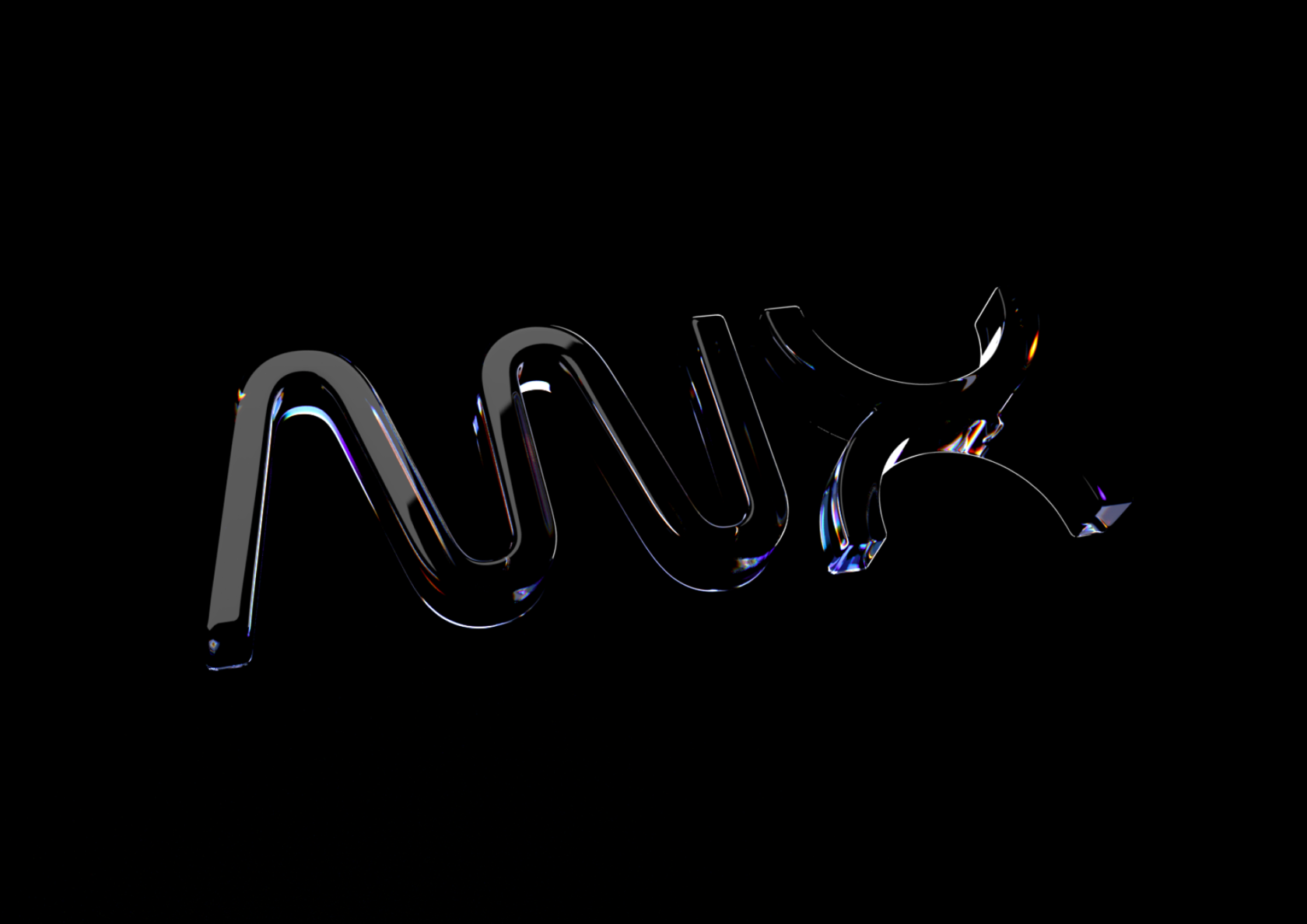
Добавлены функции, которые еще больше избавляют вас от рутины:

— Копирование стандартной анимации
— Массовое переключение мобильной анимации
— Массовое переключение lazyload
— Массовое переключение мобильной анимации
— Массовое переключение lazyload

Ракета... подбор шрифтов из Google Fonts внутри Zero блока и лишь потом подключение их к сайту

Выделите текстовый элемент, кнопку или несколько элементов сразу. После стандартного блока редактирования текста появится блок для предпросмотра шрифтов. Фильтруйте шрифты по категориям, языку или сразу выберите нужный. Он отобразится в макете. Когда определите шрифт, установите его стандартно в настройках Т.
Космический функционал для быстрого подбора шрифтов прямо в Т.
ПРИМЕНЕНИЕ:

Абсолютное выставление направляющих на нужные места

Наведите курсор на направляющую и нажмите на координаты. После этого укажите, куда ее нужно переставить.
Волшебный функционал быстрого и точного выставления направляющих.
ПРИМЕНЕНИЕ:
Другие баг-фиксы и улучшения:

1. Исправлена ошибка горячих клавиш на Mac OS
— Кавычки-елочки через горячие клавиши (при редактировании блока):
Option + \
Option + \ + Shift
- Выделение по словам:
Shift + Option + Стрелки
2. Слои
При клике в панели слоев теперь расширение работает корректно
3. Step-by-step анимация
Теперь копирование SBS анимации копирует всю анимацию
4. Window/Grid
Исправлен баг с переключением Window/Grid в мобильной версии
5. Линейки
Исправлен баг отображения линий в неправильном порядке
6. Удаление адаптива
Отныне функция удаляет весь адаптив, а не только положение элемента
— Кавычки-елочки через горячие клавиши (при редактировании блока):
Option + \
Option + \ + Shift
- Выделение по словам:
Shift + Option + Стрелки
2. Слои
При клике в панели слоев теперь расширение работает корректно
3. Step-by-step анимация
Теперь копирование SBS анимации копирует всю анимацию
4. Window/Grid
Исправлен баг с переключением Window/Grid в мобильной версии
5. Линейки
Исправлен баг отображения линий в неправильном порядке
6. Удаление адаптива
Отныне функция удаляет весь адаптив, а не только положение элемента



Выделение элементов макета с помощью феншуйных ховеров для удобства навигации в проекте

Наведите курсор на любой элемент в редакторе и у него появится синяя обводка.
Незаменимый функционал быстрого доступа к мелким элементам макета и работы с ними.
ПРИМЕНЕНИЕ:

Копирование step-by-step анимации… что вообще по сути своей манна небесная, ускоряющая работу в разы

Выделите элемент. В разделе Анимации панели инструментов появятся две новые кнопки. "Copy" — копируете настройки анимации у выбранного элемента. "Paste" — задаете последнюю скопированную настройку в нужные выбранные элементы.
С этим волшебством не нужно настраивать анимации для каждого элемента отдельно. Экономия времени выражается в часах.
ПРИМЕНЕНИЕ:
НАГЛЯДНО


Божественное сохранение позиционирования элементов при переключении Window/Grid

При выделении одного или более элементов в панели инструментов переключайте Window/Grid (а также Top, Right, Bottom, Left) без изменения расположения элемента.
Работа с адаптивными версиями сайта без этой функции напоминает теплый кефир.
ПРИМЕНЕНИЕ:

Отзеркаливание элемента (Flip) — быстрые эксперименты с изменением композиции

При выделении нескольких элементов нажмите Flip (иконка) в панели инструментов. Elements axis отражает элементы вокруг их оси. Container axis зеркалит их вокруг центральной оси страницы. Для обоих видов есть горизонтальный и вертикальный Flip.
Удобная штука при подборе сетки расположения блоков, например, часто используемой шахматки.
ПРИМЕНЕНИЕ:
Вращение элементов (Rotate) хваталкой за угол. Можно крутить порогами в 15° при зажатом Shift

Выделите элемент и подведите курсор к его углу снаружи. Появится стрелка-вращалка — крутите элемент левой кнопкой мыши. Зажатие Shift вращает его пошагово (0°–15°–30°–45°– ...).
Сложно сказать о функции лучше, чем ежедневное использование ее в работе каждым дизайнером.
ПРИМЕНЕНИЕ:

Магнитные направляющие (липучки) для скорейшего выравнивания и размещения элементов

Выделите элемент и перетащите его любой стороной к направляющей или другому элементу. На близком расстоянии произойдет примагничивание.
Инструмент экономии времени при расположениях элементов относительно друг друга.
ПРИМЕНЕНИЕ:
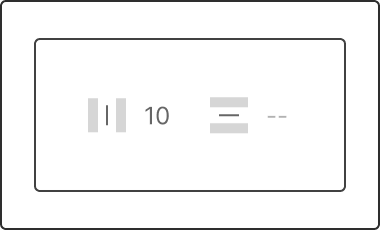
Продвинутая логика Tidy Up

Выделите несколько элементов. Зажмите горизонтальную или вертикальную иконку Tidy Up на панели инструментов. Движение мыши влево-вправо устанавливает нужную величину расстояний между элементами. Эти отступы будут одинаковыми. Справа от кнопки можно задать точное значение.
Быстрое редактирования однотипных элементов, которые должны находиться на одном расстоянии. Например, горизонтальное меню в шляпе сайта.
ПРИМЕНЕНИЕ:

Простое народное удаление адаптива для всех разрешений

Выделите один или более элементов в панели инструментов, нажмите стрелку в панели изменения Window/Grid. Откроется волшебная кнопка. Она удаляет адаптив у всех выбранных элементов.
Сведение на нет хаоса в адаптивах. Каждый элемент макета на заданном вами месте.
ПРИМЕНЕНИЕ:
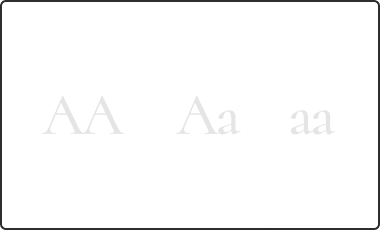
Переключалка текстовых блоков в ВЕРХНИЙ РЕГИСТР и наоборот

Выделите один или более текстовых элементов или кнопок. Для текстов изменение регистра находится в конце блока с редактированием стилей. Для кнопок — под полем CAPTION (текст кнопки). Текст и кнопки редактируются отдельно.
Конкретно упрощает перенос из F или копирование текстов из доков в макет.
ПРИМЕНЕНИЕ:

Цеплялка элемента в любой части периметра без точек и, как следствие, мгновенное его масштабирование

Хватайте за любую часть контура элемента, растягивайте или сжимайте его. Для пропорциональной коррекции зажимайте Shift.
Нативное изменение размера элементов. Ввиду особо частого использования дизайнерами экономит массу времени. Из миллисекунд складываются часы.
ПРИМЕНЕНИЕ:
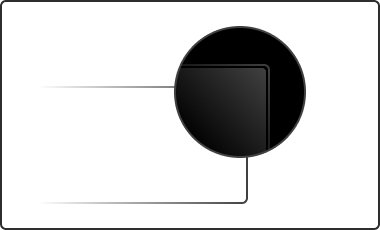
Няшное зумирование артборда тачпадом или крутилкой мыши для контроля мелочей и деталей

Зажмите Cntrl (⌘) и крутите колесом вперед для Zoom In и назад для Zoom Out.
Значительное упрощение работы с мелкими элементами макета.
ПРИМЕНЕНИЕ:

Шустрое и привычное перемещение по артборду шевелением руки с зажатым пробелом
Находясь в редакторе Zero-блока зажмите пробел и перетащите atrboard в нужное место мышкой.
Привычный и необходимый навигационный элемент в работе с объемными макетами.
ПРИМЕНЕНИЕ:

Спрятать/показать направляющие


Дублировать элемент


Увеличить размер шрифта

Уменьшить размер шрифта


Увеличить интерлиньяж (Line height)

Уменьшить интерлиньяж (Line height)


Увеличить межбуквенный отступ (Letter spacing)

Уменьшить межбуквенный отступ (Letter spacing)


Сокращаем количество действий по клонированию элементов (Cntrl+C — Cntrl+V) вдвое.
ПРИМЕНЕНИЕ:
Пошаговое изменение размера шрифта на 1px. Мы переназначили стандартные горячие клавиши редактирования размера шрифта, чтобы улучшить функционал Линеек.
ПРИМЕНЕНИЕ:
Изменение межстрочного расстояния на 1.
ПРИМЕНЕНИЕ:
Изменение межбуквенного отступа на 0.5px
ПРИМЕНЕНИЕ:







